Par Administrateur
Le système d'exploitation Windows ne permet parfois pas de modifier tous les fichiers système et a protégé certains fichiers. Mais, parfois, il devient nécessaire de modifier ces fichiers et de prendre la pleine propriété de certains fichiers et dossiers. Ici, dans ce didacticiel, je vais vous expliquer comment prendre la pleine propriété de certains fichiers et dossiers dans Windows 10.
1 – Recherche cmd dans la barre des tâches de Winodws 10, recherchez et exécutez-le en tant qu'administrateur.
2 - Une fois la fenêtre d'invite de commande ouverte, exécutez la commande suivante ci-dessous.
prendre possession /f chemin_dossier_complet /r /d y
S'il vous plaît changer chemin_dossier_complet avec le chemin du dossier dont vous souhaitez prendre le contrôle.
3- Après cela, exécutez la commande ci-dessous.
icacls chemin_dossier_complet /grant Nom d'utilisateur:F /t /q
Changer de nom d'utilisateur avec le vôtre Nom d'utilisateur.
Par exemple, si vous souhaitez vous approprier le dossier Utilisateurs/Public situé dans le lecteur C pour le nom d'utilisateur Alex.
Vous devrez exécuter ces deux commandes.
prendre possession /f C:\Utilisateurs\Public /r /d y
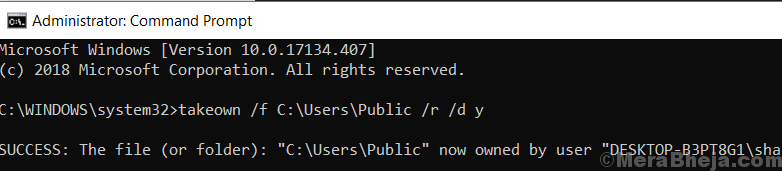
icacls C:\Users\Public /grant Alexis:F /t /q


